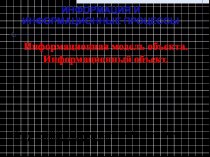- Главная
- Разное
- Бизнес и предпринимательство
- Образование
- Развлечения
- Государство
- Спорт
- Графика
- Культурология
- Еда и кулинария
- Лингвистика
- Религиоведение
- Черчение
- Физкультура
- ИЗО
- Психология
- Социология
- Английский язык
- Астрономия
- Алгебра
- Биология
- География
- Геометрия
- Детские презентации
- Информатика
- История
- Литература
- Маркетинг
- Математика
- Медицина
- Менеджмент
- Музыка
- МХК
- Немецкий язык
- ОБЖ
- Обществознание
- Окружающий мир
- Педагогика
- Русский язык
- Технология
- Физика
- Философия
- Химия
- Шаблоны, картинки для презентаций
- Экология
- Экономика
- Юриспруденция
Что такое findslide.org?
FindSlide.org - это сайт презентаций, докладов, шаблонов в формате PowerPoint.
Обратная связь
Email: Нажмите что бы посмотреть
Презентация на тему Клавиатура – основное устройство ввода информации
Содержание
- 2. Цели урока:продолжить знакомство с устройством ввода информации
- 3. Актуальность темыКлавиатурная культура – это уровень специальных
- 4. Игра «Ты – мне, я – тебе»
- 6. Группы клавиш:Алфавитно-цифровые клавиши (49 шт.)Клавиши перемещения курсора
- 7. Давайте поближе познакомимся с назначением каждой клавиши,
- 8. Клавиши перемещения курсора:- клавиши перемещения курсора.Кроме стрелок
- 9. Клавиши удаления символов: удаляет символ, стоящий перед
- 10. Клавиши переключения режимов клавиатуры:Insert включает и выключает
- 11. Малая клавиатура:
- 12. Клавиши Клавиши Shift, Ctrl, AltКлавиши Shift, Ctrl,
- 13. Дополнительные клавиши:- функциональные клавиши, в различных программах
- 14. ПроблемаСформировать дополнительные сведения о клавиатуре, как основном устройстве ввода информации.
- 15. Проблемные вопросы:Учащиеся самостоятельно формулируют проблемные вопросы.
- 16. Лабораторная работа «Клавиатура»Цели:познакомиться с основными группами клавиш;самостоятельно исследовать клавиши управления курсором;самостоятельно исследовать специальные клавиши;
- 17. ХОД РАБОТЫ:Наберите предложение В этот год весенняя
- 18. Вместо него напишите слово “осенняя”. При помощи
- 19. Вот что у вас должно получиться в
- 20. Скачать презентацию
- 21. Похожие презентации






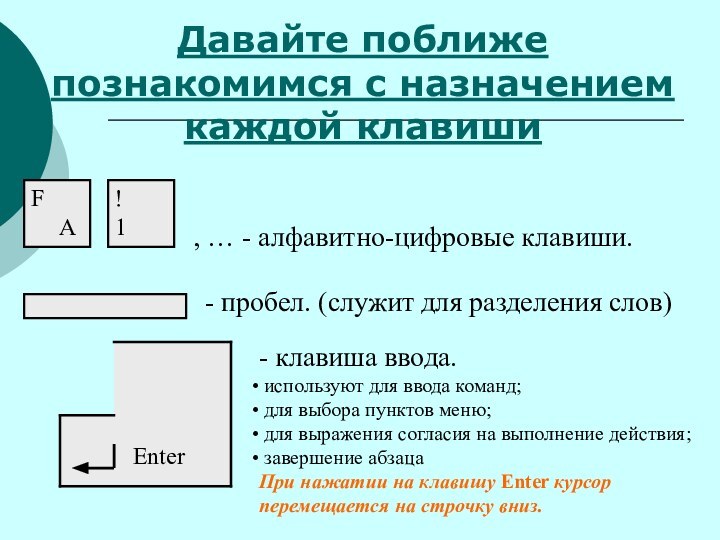
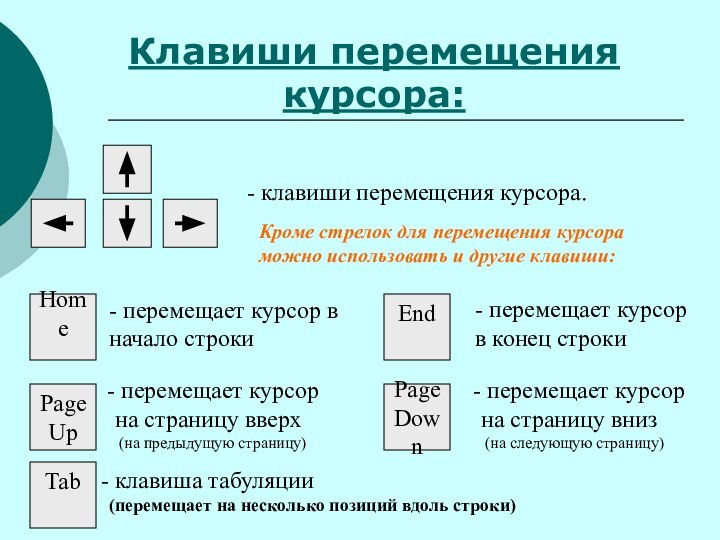
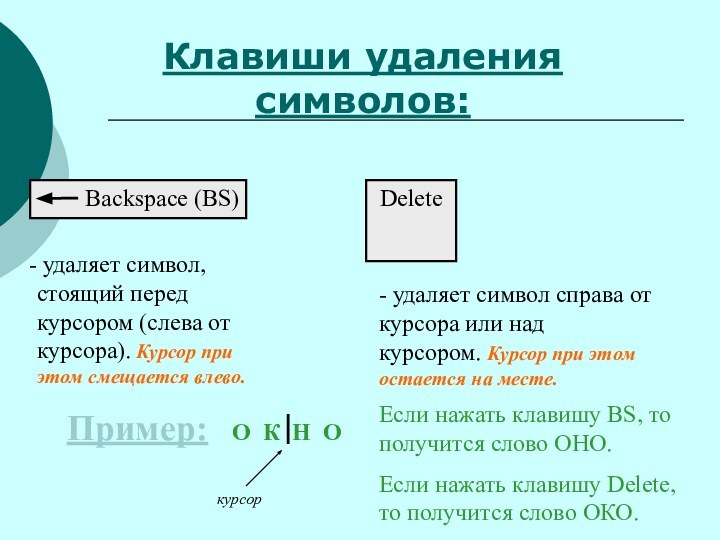


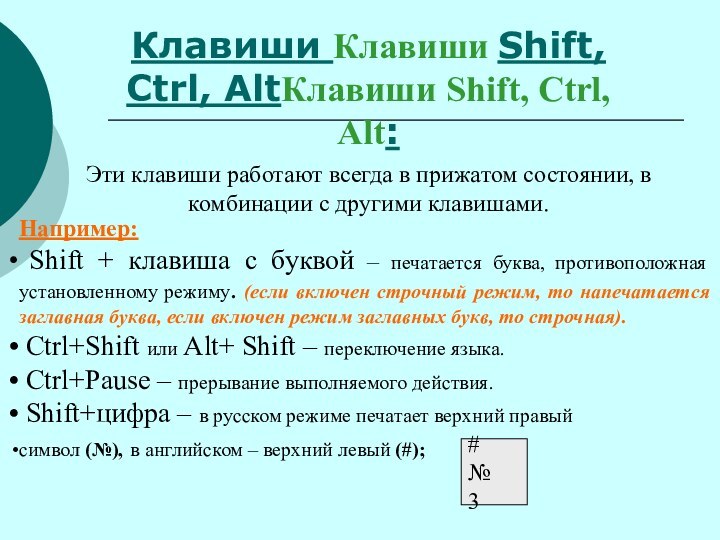


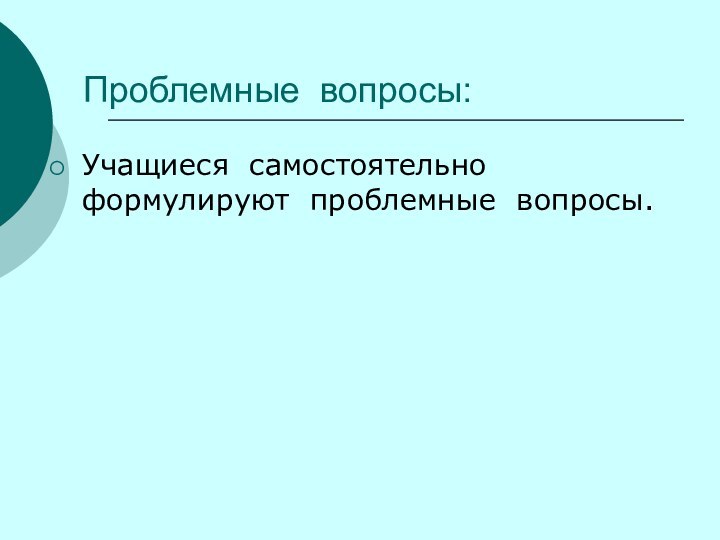





Слайд 2
Цели урока:
продолжить знакомство с устройством ввода информации –
клавиатурой;
выяснить назначение основных клавиш.
Слайд 3
Актуальность темы
Клавиатурная культура – это уровень специальных знаний,
умений и навыков, благодаря которым использование клавиатуры при работе
на компьютере становится эффективным.Для обучения навыкам работы на клавиатуре используется специальная программа – клавиатурный тренажер.
Возможно дальнейшее профессиональное самоопределение.
Слайд 5
Введение
Для ввода числовой и текстовой информации
используется клавиатура. Стандартная клавиатура имеет 104 клавиши и 3 световых индикатора в правом верхнем углу, информирующих о режимах работы. Все клавиши можно условно разделить на несколько групп.
Внимательно рассмотрите
клавиатуру компьютера.
Слайд 6
Группы клавиш:
Алфавитно-цифровые клавиши (49 шт.)
Клавиши перемещения курсора (7
шт.)
Клавиши удаления символов (2шт.)
Клавиши переключения режимов клавиатуры (3 шт.)
Клавиши
Клавиши Shift, Ctrl, AltДополнительные клавиши (16 шт.)
Слайд 7
Давайте поближе познакомимся с назначением каждой клавиши
, …
- алфавитно-цифровые клавиши.
- пробел. (служит для разделения слов)
- клавиша
ввода. используют для ввода команд;
для выбора пунктов меню;
для выражения согласия на выполнение действия;
завершение абзаца
При нажатии на клавишу Enter курсор перемещается на строчку вниз.
Слайд 8
Клавиши перемещения курсора:
- клавиши перемещения курсора.
Кроме стрелок для
перемещения курсора можно использовать и другие клавиши:
Home
End
- перемещает курсор
в начало строки- перемещает курсор в конец строки
Page
Up
перемещает курсор на страницу вверх
(на предыдущую страницу)
Page
Down
перемещает курсор на страницу вниз
(на следующую страницу)
Tab
клавиша табуляции
(перемещает на несколько позиций вдоль строки)
Слайд 9
Клавиши удаления символов:
удаляет символ, стоящий перед курсором
(слева от курсора). Курсор при этом смещается влево.
Delete
- удаляет
символ справа от курсора или над курсором. Курсор при этом остается на месте.Пример: О К Н О
Если нажать клавишу BS, то получится слово ОНО.
Если нажать клавишу Delete, то получится слово ОКО.
Слайд 10
Клавиши переключения режимов клавиатуры:
Insert
включает и выключает режим
вставки/замены.
в режиме вставки новые символы вставляются между написанными;
в режиме замены новые символы печатаются поверх написанных;
Caps
Lock
- включает и выключает режим строчных и заглавных букв.
Если индикатор CapsLock (в верхнем правом углу клавиатуры) горит, значит включен режим заглавных букв;
Если этот индикатор не горит, значит включен режим строчных букв.
Num
Lock
включает и выключает цифровой режим малой клавиатуры.
Если индикатор NumLock (в верхнем правом углу клавиатуры) горит, значит включен цифровой режим малой клавиатуры;
Если этот индикатор не горит, значит цифровой режим малой клавиатуры выключен.
Слайд 12
Клавиши Клавиши Shift, Ctrl, AltКлавиши Shift, Ctrl, Alt:
Эти
клавиши работают всегда в прижатом состоянии, в комбинации с
другими клавишами.Например:
Shift + клавиша с буквой – печатается буква, противоположная установленному режиму. (если включен строчный режим, то напечатается заглавная буква, если включен режим заглавных букв, то строчная).
Ctrl+Shift или Alt+ Shift – переключение языка.
Ctrl+Pause – прерывание выполняемого действия.
Shift+цифра – в русском режиме печатает верхний правый
символ (№), в английском – верхний левый (#);
# №
3
Слайд 13
Дополнительные клавиши:
- функциональные клавиши, в различных программах могут
выполнять разные функции.
Pause
- приостановка выполняемого действия.
Print
Screen
- создание скриншота (изображения
экрана)
Esc
отказ от исполнения команды, выход из программы, из меню.
Scroll
Lock
- служит для переключения режима работы в некоторых программах.
Слайд 14
Проблема
Сформировать дополнительные сведения о клавиатуре, как основном устройстве
ввода информации.
Слайд 16
Лабораторная работа «Клавиатура»
Цели:
познакомиться с основными группами клавиш;
самостоятельно исследовать
клавиши управления курсором;
самостоятельно исследовать специальные клавиши;
Слайд 17
ХОД РАБОТЫ:
Наберите предложение
В этот год весенняя погода
стояла долго на дворе
Нажмите на клавишу Home. Что произошло?
Теперь нажмите клавишу End. Куда переместился курсор?
При помощи клавиши управления курсором стрелка влево , переместитесь на начало слова “этот”.
Нажмите клавишу Delete 4 раза.
Наберите на клавиатуре слово тот.
При помощи клавиши стрелка вправо , переместите курсор на конец слова весенняя.
Нажмите несколько раз клавишу Backspace.
Слайд 18
Вместо него напишите слово “осенняя”.
При помощи одной
из клавиш управления курсором подведите курсор к началу слова
“стояла”. Нажмите клавишу Enter.Известными уже клавишами для удаления символов удалите букву “с” в слове “стояла”.
Нажмите клавишу Shift и букву “с”.
При помощи клавиш управления курсором перейдите в конец предложения.
При помощи клавиш Shift + __ поставьте знак препинания (!).
Опуститесь на пустую строку.
Нажмите клавишу Caps Lock.
Наберите заглавными буквами автора “ПУШКИН”.
Нажмите ещё раз клавишу Caps Lock, индикатор погас, и режим заглавных букв выключился.